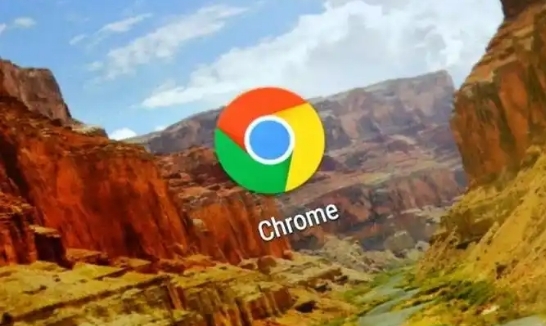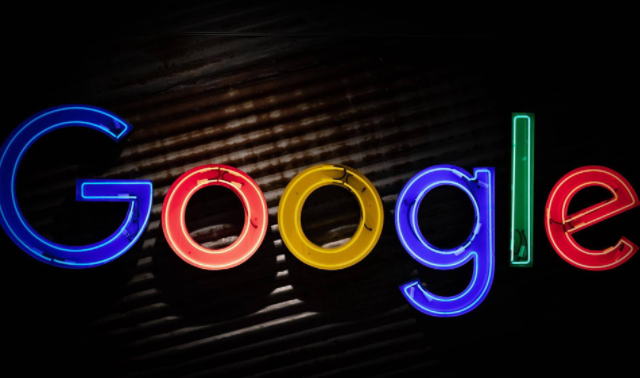谷歌浏览器如何设置下载通知提醒
谷歌浏览器如何设置下载通知提醒?若要设置谷歌浏览器的下载通知提醒,可以按照一定的步骤来开启或调整相关设置。这些步骤将确保在文件完成下载时能够收到相应的通知。下面就是关于开启通知功能的详细步骤。还有不懂的小伙伴可以来看看下面的详细操作指南,轻松开启通知功能。

谷歌浏览器设置下载通知教程
1、打开谷歌浏览器,点击右上角的三个点图标,接着点击“设置”。(如图所示)
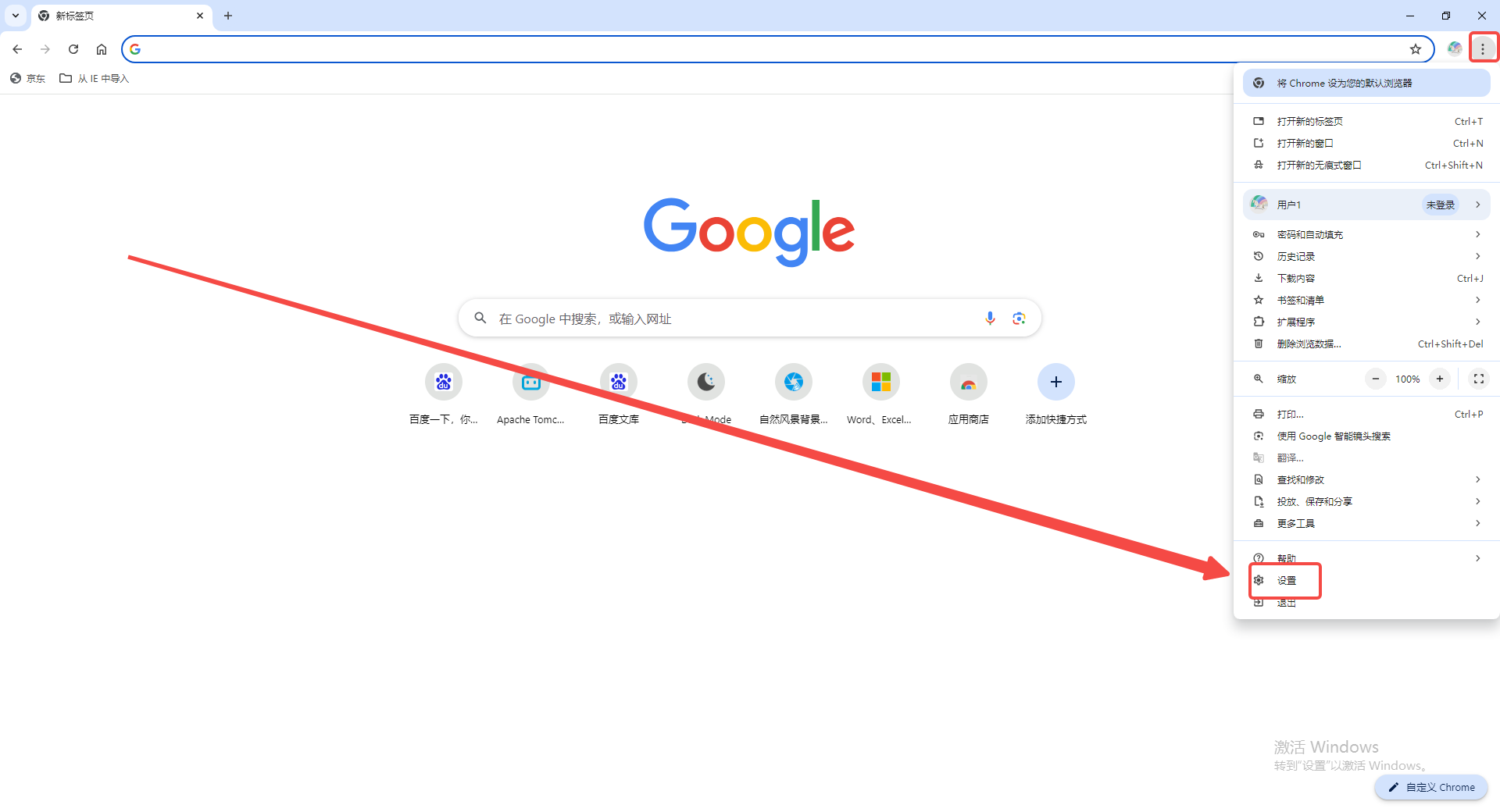
2、在设置页面中,然后选择“隐私和安全”。(如图所示)
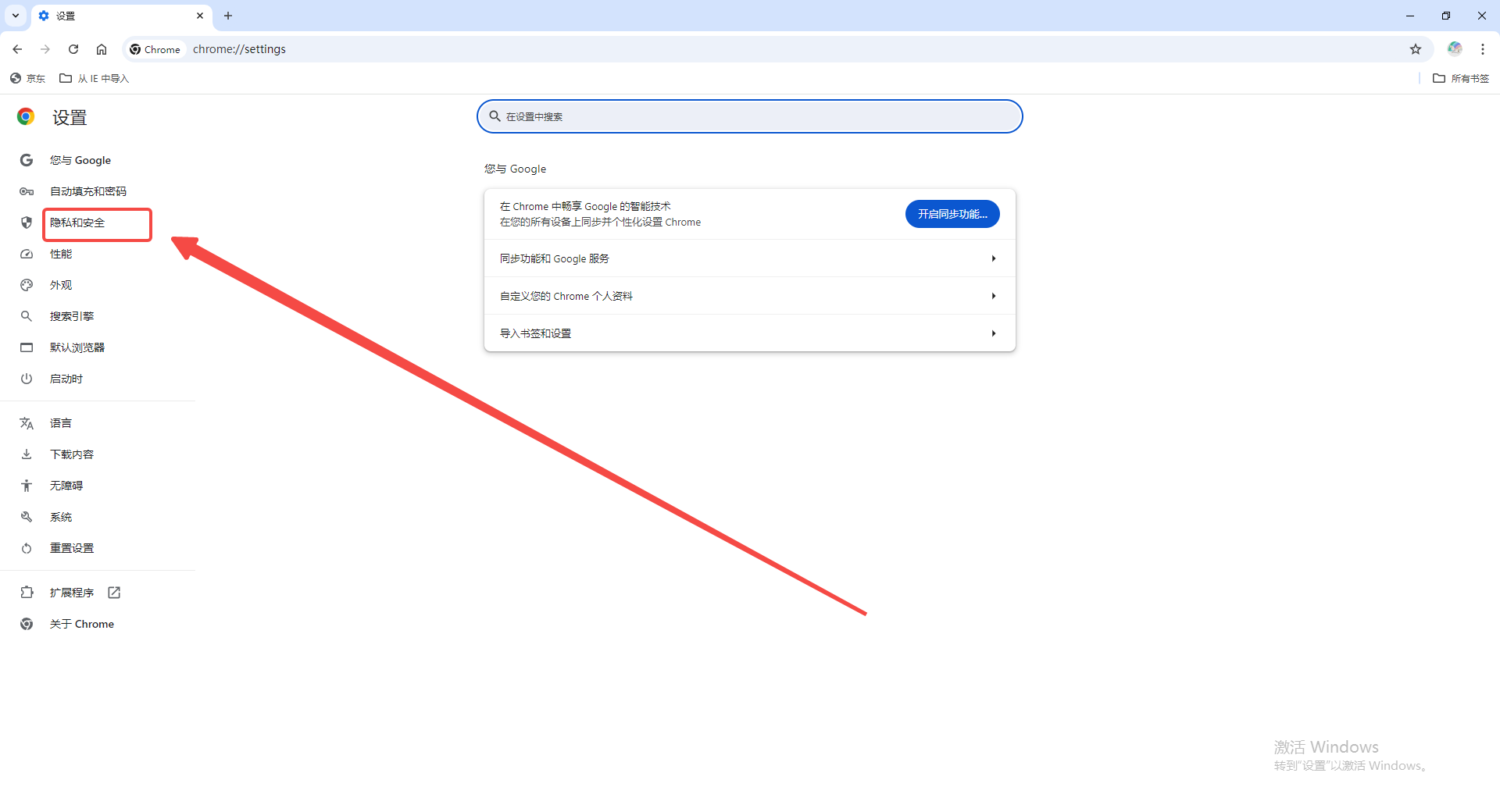
3、点击右侧的“网站设置”。(如图所示)
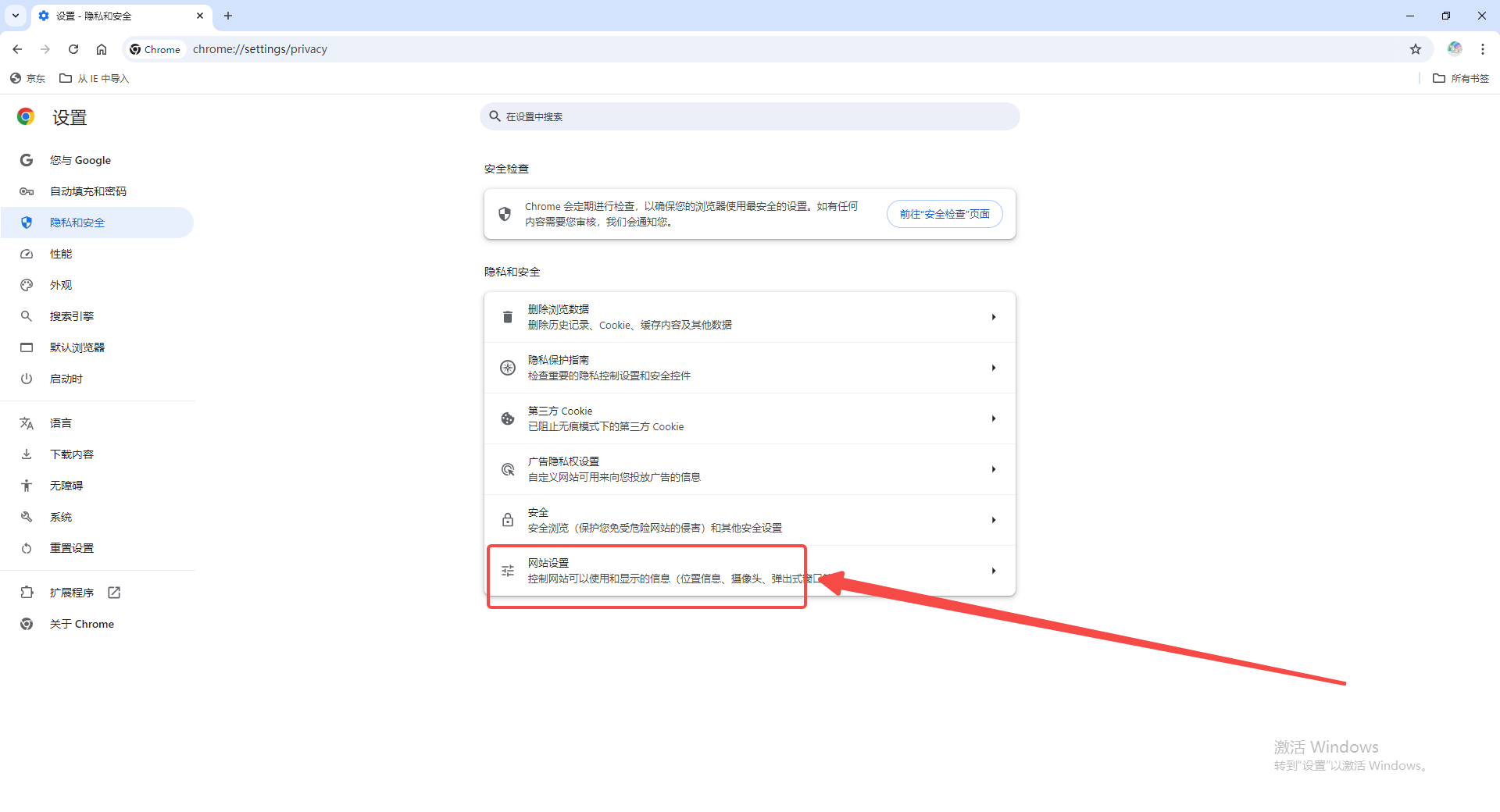
4、在网站设置中,找到并点击“权限”中的“通知”。(如图所示)
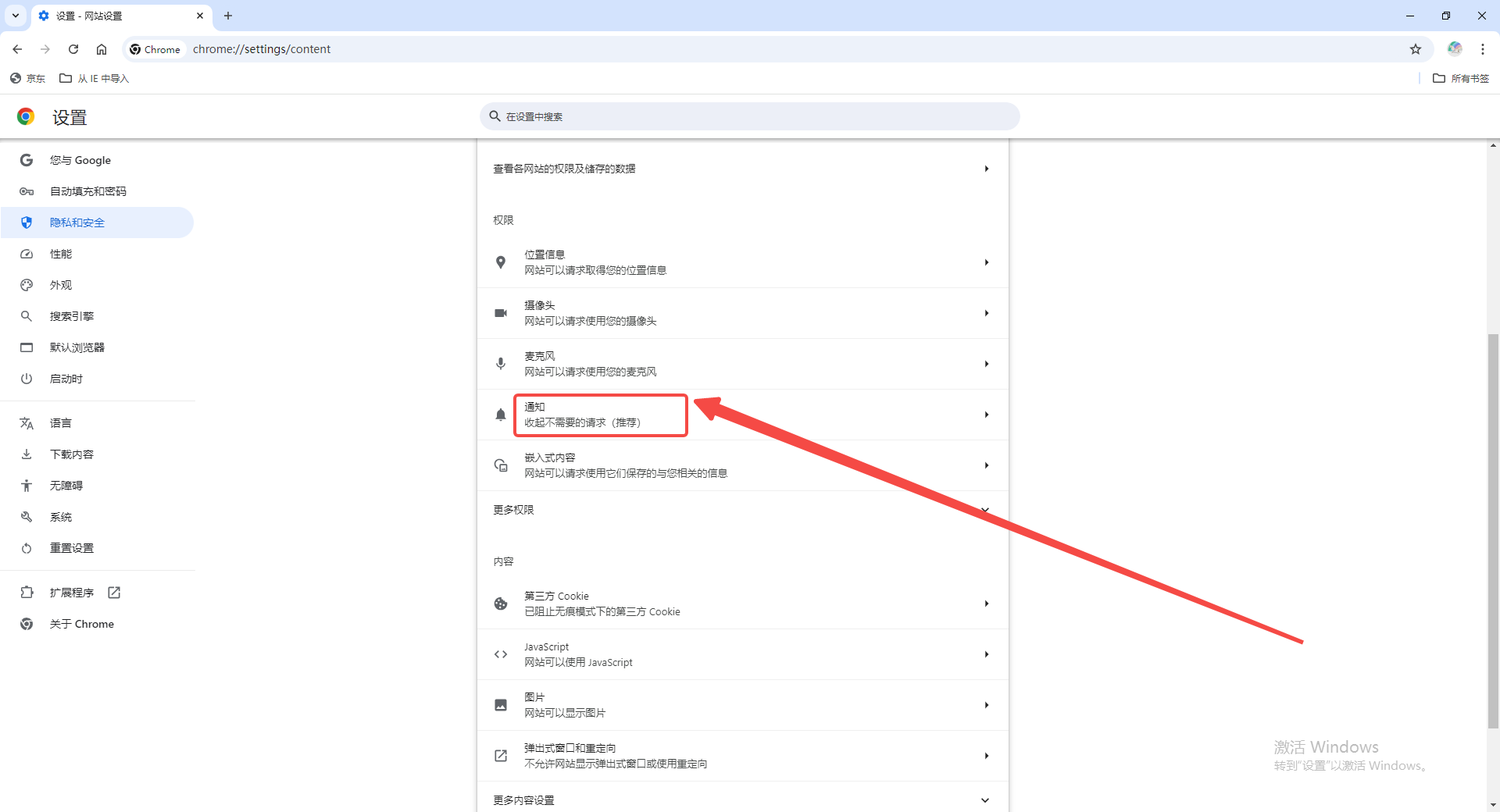
5、找到“网站可以询问能够向您发送通知”选项,并将其右侧的开关按钮打开即可。(如图所示)
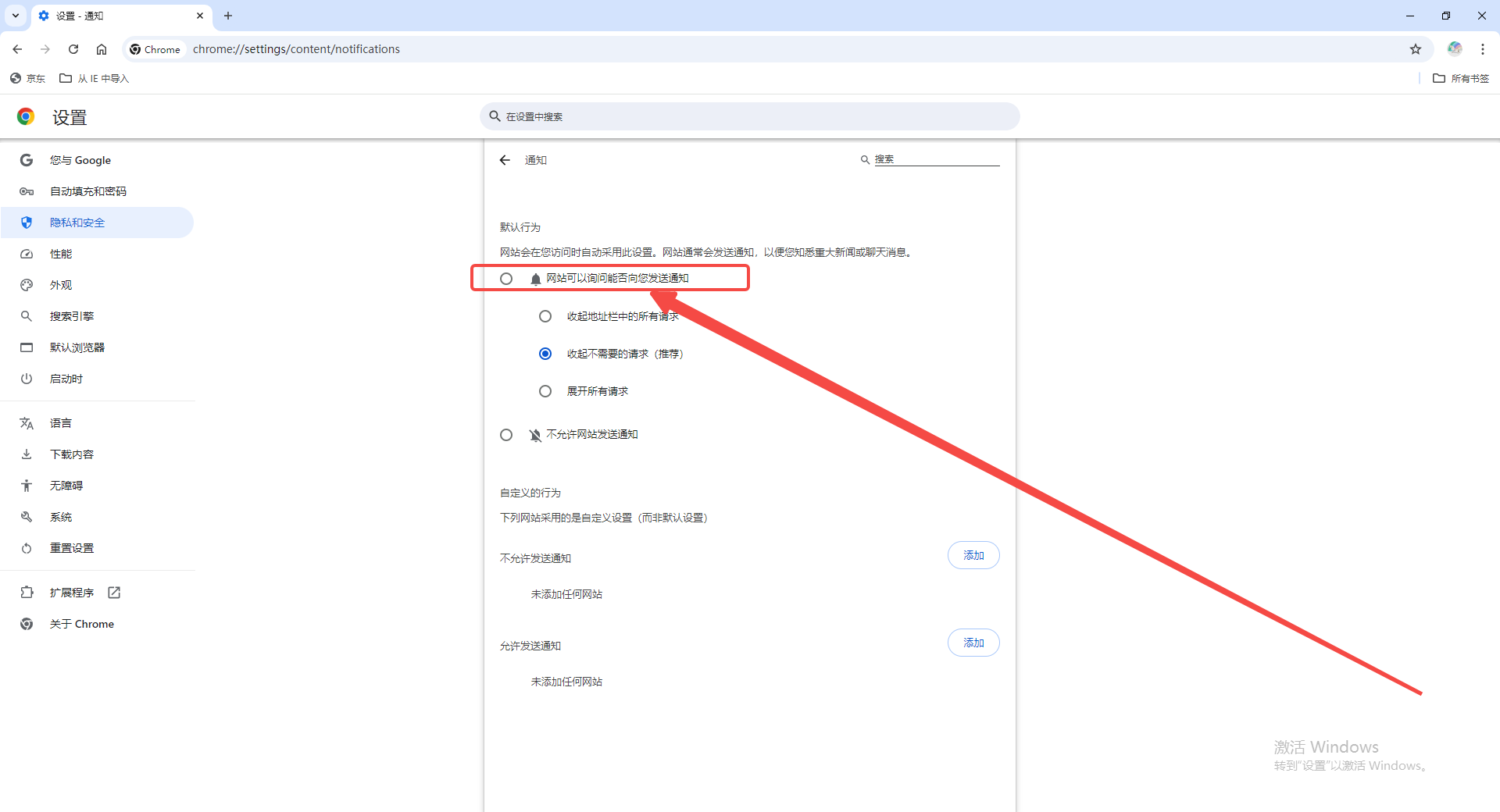
以上就是本期分享的【谷歌浏览器如何设置下载通知提醒?详细操作指南】全部内容,更多精彩资讯请期待下期分享。